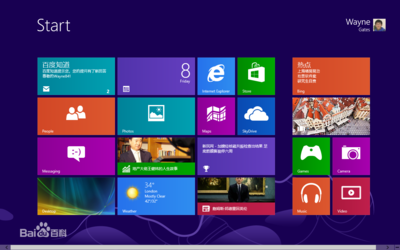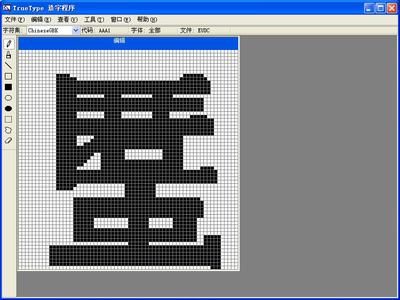一、造字
点击开始→所有程序→附件→TrueType造字程序,进入造字程序窗口。此时会弹出一个“选择代码”对话框,双击对话框中的方格选定代码,在此我们就双击AAB0行的第二格选定代码AAB1后进入编辑窗口开始造字。此时我们仍可从菜单栏的“编辑/选择代码”改选其它代码。字形的绘制一般有以下3种方法。
1.最直接的操作当然是利用窗口左侧工具栏中的工具,单击选择工具栏中的直线、矩形或画笔等工具,直接在编辑区按拖动绘出字形,这需要较多耐力,老实说要画出一个漂亮的字相当困难。
2.组合法:就是从几个字中各取出一部分来组合成字,这样较能保持字体风格。以制作“ ”字为例进行操作。点击菜单栏的“编辑→复制字符…”,打开复制字符对话框,点击字体按钮,选择宋体。在“形状”输入框中输入“伟”字,点击确定返回编辑窗口,可以看到伟字出现在编辑区。使用矩形选项工具选中多余部分按Delete键删除,只留下“亻”。点击菜单栏的“窗口→参照…”,打开参照对话框,同样设定为宋体,在“形状”输入框中输入“说”字,确定后会多出一个参照区,点击工具栏中的任意形状选择工具,按住左键沿“兑”周围拖动一圈选定。把选定的“兑”拖动到编辑区,拖动“兑”四周的尺寸调整适当大小与“亻”组成“ ”字。点击菜单栏的编辑→保存字符。一个宋体的“ ”字就造好了。
3.复制法:直接在画图程序或其它图形处理软件中绘制好需要的字,选中复制到造字程序的编辑窗口粘贴即可。以画图程序为例:用“A”文字工具输入“伟”“说”二字,字号:48,字体随意,使用橡皮工具擦除多余部分,用“选定”工具(要选中透明化处理)把剩下的“亻”“兑”二部分拖到一起组成“ ”字,用“选定”工具选中“ ”复制,进入造字程序编辑窗口按“Ctrl+V”粘贴。这个方法最好用,可以同时做好几个字,甚至可以把你喜欢的图形或自己的相片做成字,当然只能是单色图。注意:绘制时字图的像素要控制在64×64以内,而且背景色一定要纯白色。
按以上方法保存的字体默认在所有的字体中通用,不管你选择什么字体都只会显示我们做的宋体的字。如果你想让造的字也会随字体实际行动选择而改变字体,则必须为需要的每一种字体造一个字。在为每一种字体造字前必须先点击菜单栏的文件→字体链接。打开字体链接对话框,选中“与所选择的字体链接”,选中相应链接字体后单击确定,输入链接文件名保存,此时切记字体链接文件一定要保存在非系统分区,如D:\造字目录下。注意:同一个字的不同字体字符代码必需相同,即该字符在宋体中的代码为AAB1那么它在楷体中的代码也必需是AAB1。
二、输入
1.内码输入法(即区位输入法):采用内码输入法,只要输入字的代码即可调用相应字,如:键入aab1就可以在文档中输入“ ”字。不过要记住编码比较麻烦。如果找不到内码输入法,你可以右击Windows任务栏的输入法切换按钮→选择“设置”→单击“添加…”按钮→从键盘布局/输入法的下拉列表中选择“中文(简体)-内码”,单击确定进行添加,这可能需要用到Windows安装盘。
2.直接调用:点击造字程序菜单栏的“编辑→复制字符…”,在“代码”输入框中输入AAB1,选中出现在“形状”输入框中的“ ”字,按“Ctrl+C”复制,再粘贴到需要输入的位置。
3.字符映射:点击“开始→所有程序→附件→系统工具→字符映射表”,运行字符映射表,从字体下拉列表中选择“所有字体(专用字符)”,我们造字就出现在下面的格子内,双击我们要用的字“ ”,可以看到“ ”字出现在复制字符的输入框中,单击“复制”按钮,然后到需要输入的位置粘贴即可。如果你要找的字符链接到其它字体如楷体,则字体要选择“楷体(专用字符)”,以此类推。
4.输入法链接:在造字程序中完成造字保存后,点击菜单栏的编辑→输入法链接……,输入文件名保存到D:造字目录下。在弹出的外码对话框中分别键入各种输入法的外码,每输入一种外码都要按空格键确认,然后单击注册按钮,此时如果系统问你“没有完成撰写,你想完成这个词吗?”请选“否”。现在就可以用已链接的输入法输入了。这种方法只对少数几种输入法有效。
5.造词:打开五笔输入法,右击输入法工具栏,选择手工造词…,采用上述方法在“词语”的输入框输入“ ”,按输入法规则输入外码wsh后单击“添加”按钮,关闭该窗口。以后就可以像输入常用字一样了。各种输入法造词功能名称和调用方法略有不同:智能五笔是在定义字词符号→自定义字词,而智能ABC调用时须在编码前加u等等,请参看各自的帮助说明。这种方法较好,对任何输入法都有效,只是备份词库麻烦点,不过那是本来就应该备份的吧。
■ 使用系统自带
“TrueType”造字程序造“生僻字”
1.执行“开始/所有程序/附件/TrueType造字程序”打开造字窗口。
2.在“选择代码”中选择代码AAA1(即用鼠标单击AAA0行、1列交叉处的方格,如果已经造过字,则紧随其后选择代码),“确定”打开“编辑”窗口。
3.执行“窗口/参照”打开“参照”对话框,分别“形状”中输入“冗”,后单击“确定”回到“参照”对话框。
4.在左边的工具栏上单击“矩形选框”工具,在“参照”窗口选中“冗”并用鼠标拖 到左边“编辑”窗口中的合适位置后释放鼠标,关闭“参照”窗口。
5.在左边的工具栏上单击“橡皮擦”工具,将“冗”字下的“几”部首删除,保留“冖”部首。
6.同法执行第3、4、步,把“山”字拖到“编辑”窗口,并与“冖”组合在一起成一个“ ”(通过“矩形选框”可调整“ ”字的高度和左右移动位置)。
7.执行“编辑/保存字符”将所造字“ ”进行保存。
8.执行“编辑/输入法链接”将所造字“ ”与输入法(五笔)链接:按规则输入代码:在五笔的输入框内输入字根码“pmhj”,待完全输入代码后,“五笔”字体会由黄色变为黑色(注意:用五笔型就要输入四个编码符),然后按“确定”。
9.执行“文件/字体链接”操作与“所有字体链接”后,按“确定”。至此,完成“ ”字的制造。
另外要说一下怎么保存使用。
加工完成之后,点击文件→字体连接→选择确认保存字符→选择与所有字体连接。这样就保存好了。
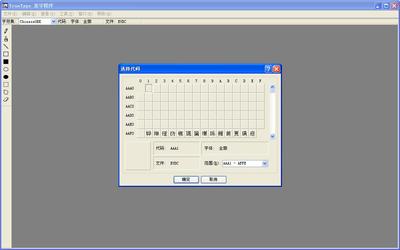
如果想调出来这个字,点击开始→程序→附件→系统工具→字符映射表,在最上面字体一栏点击下拉菜单,在后面找到“所有字体(专用字符)”一项,确定后就会看到你做的字了。之后就是选择字符,复制到你想用的地方了。
(提取自造字:开始→程序→附件→TrueType造字程序。再从打开的“造字程序”的版面菜单栏上点“编辑”→复制字符→在“代码”栏里填上需要的字的代码---如“?”字是“E001”---此时你要的字就出现在“形状”栏里→再对“形状”栏里的字进行复制→再粘贴在需要的地方。)
这个方法可以制作你想做的任何字符。
不过,自己制作的字符可以从输入法里面直接输入,需要将这一个字符添加到自定义字库里面。现在基本上所有输入法都有这一个功能,具体的方法查看它的帮助,一步一步就可以了,比较简单,这里就不再多说了。
 爱华网
爱华网